كيفية استخدام Kids Home
يتضمن Kids Home محتوى مرحًا وآمنًا للأطفال في بيئة تعلم من خلال اللعب.
يتيح لك إمكانية وضع حد لوقت اللعب والتحكم في الأذونات، كما يقدم تقارير استخدام لكي تعرف ما يتعلمه طفلك.
يرجى ملاحظة الآتي: يتوفر Kids Home على أجهزة Galaxy S10 وTab S4.
Kids Home سهل في الإعداد ويوجد في لوحة الإشعارات في هاتفك.
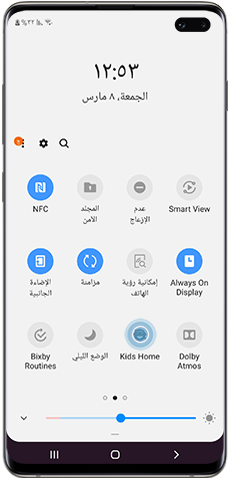
بما أنك الآن قد أعددت Kids Home، يمكنك التعرف على الميزات الرئيسية.
- هاتفي: يستطيع الأطفال الاتصال بجهات اتصالهم بناء على قائمة محددة سابقًا يسمح بها الوالدان.
- الكاميرا: كاميرا أطفال لالتقاط الصور، وتتضمن لاصقات أيضًا.
- معرضي: للصور أو الرسومات التي تم إنشاؤها في Kids Home أو التي يسمح بها الوالدان.
- متصفحي: للتصفح الآمن ضمن مواقع إلكترونية معينة يسمح بها الوالدان.

يستطيع الأطفال بعد ذلك الاختيار من بين مجموعة من المحتوى الإبداعي بما في ذلك التلوين وصانع اللاصقات وبرنامج تغيير الأصوات والألعاب ومقاطع الفيديو. هناك أيضًا لعبة تشفير تشجع على التفكير الإبداعي والمنطقي.
يمكنك من هنا الدخول إلى الإعدادات وإنشاء ملفات تعريف للأطفال وتحديد أوقات اللعب اليومية والتحقق من الاستخدام والنشاطات.
ها هي الميزات الأساسية:
- تحديد وقت اللعب اليومي: تحديد وقت اللعب اليومي لأيام الأسبوع والإجازات الأسبوعية.
- الاستخدام اليومي: يعرض الاستخدام اليومي حسب اليوم والتاريخ لكل ملف تعريف.
- النشاط: يوضح التطبيقات التي تم استخدامها.
- المحتوى المسموح به: يعرض كل المحتوى المسموح به من الوالدين.
- Galaxy Store للأطفال: لا يمكن الوصول إليه إلا بعد الدخول إلى شاشة الضوابط الأبوية باستخدام رقم التعريف الشخصي الخاص بك.
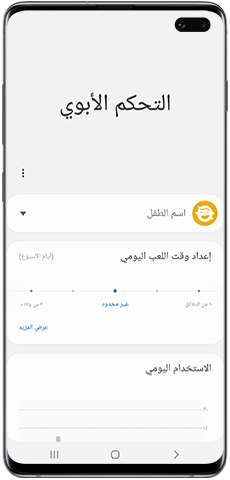
اضغط في الشاشة الرئيسية على رمز الإعدادات.

يرجى ملاحظة الآتي: يمكنك إنشاء ما يصل إلى ستة ملفات تعريف للأطفال.
إذا كنت قد نسيت رقم تعريفك الشخصي ولا تستطيع الخروج من Kids Home، فستحتاج إلى اتباع الخطوات أدناه لإعادة تعيين التطبيق.
المس رمز إيقاف التشغيل في الشاشة باستمرار إلى أن يظهر خيار "الوضع الآمن".
يرجى ملاحظة الآتي: ستؤدي هذه العملية إلى حذف كل المعلومات وملفات التعريف والإعدادات. سيكون مطلوبًا الآن إعادة التثبيت والإعداد مرة أخرى.
هل هذا المضمون مفيد؟
نشكركم على ابداء رأيكم و الملاحظات
يُرجى الإجابة عن كل الأسئلة.